Passaggio 5: Configurazione di un nuovo server di posta da archiviare in GFI Archiver per l'integrazione di Office 365
Configurare un nuovo server di posta da archiviare in GFI Archiver utilizzando le impostazioni identificate nel Passaggio 3. Utilizzando questa connessione, GFI Archiver archivierà qualsiasi messaggio inoltrato alla cassetta postale di journaling che è stata configurata in Microsoft Office 365.
1. In GFI Archiver, selezionare la scheda Configurazione e fare clic su Server di posta da archiviare.
2. Fare clic su Aggiungi.

Configurazione di un nuovo server di posta da archiviare
3. Selezionare Inserire manualmente i dettagli della cassetta postale di journaling.
4. Per continuare l’installazione, fare clic su Avanti.
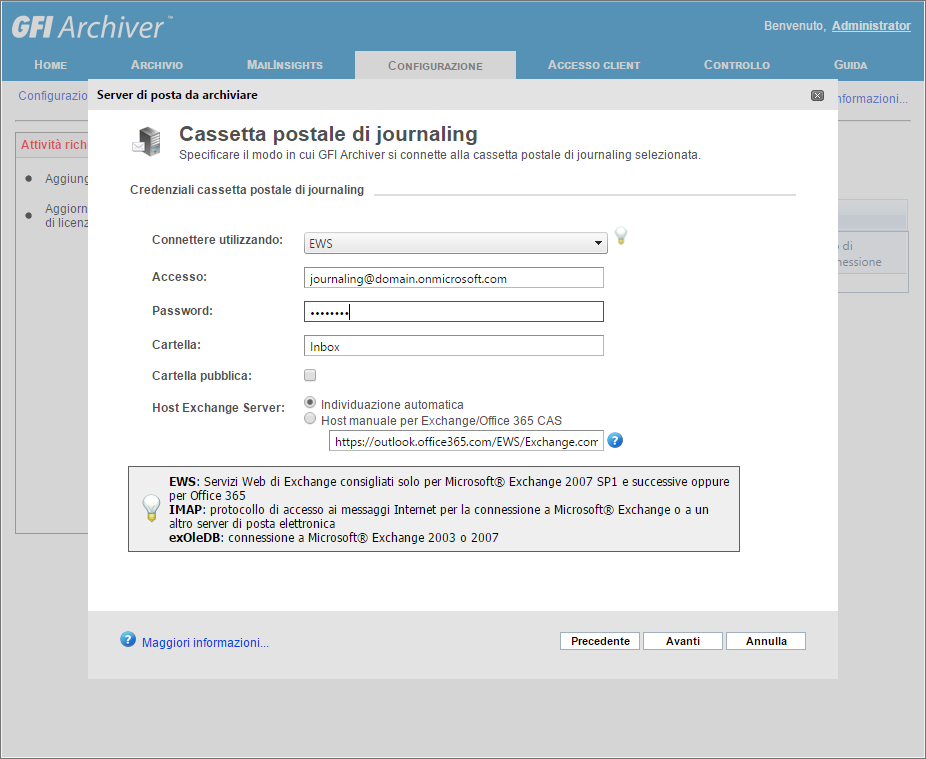
Inserisci i dettagli della cassetta postale di journaling
5. Utilizzando le informazioni raccolte nel passaggio 3, immettere i dati richiesti per connettere GFI Archiver alla nuova cassetta postale di journaling:
| Opzione | Descrizione |
|---|---|
| Connettere utilizzando: |
Selezionare EWS come metodo di connessione utilizzato per connettersi alla nuova cassetta postale di journaling su Microsoft Office 365. |
| Login/Password |
Immettere l’indirizzo e-mail completo della cassetta postale di journaling come nome di accesso (ad esempio, |
| Cartella |
Definisce la cartella predefinita utilizzata per l’inserimento dei messaggi nel journal. Utilizzare il valore predefinito. |
| Cartella pubblica | Lasciare questa casella di controllo non selezionata. |
| Host Exchange Server |
Selezionare Host manuale per Exchange/Office 365 CAS e inserire il nome del server di posta dove si trova la cassetta postale di journaling nel seguente formato URL: Ad esempio: |
6. Fare clic su Avanti.
7. Fare clic su Fine.
Vedere anche:
Configurazione di una regola di inoltro in Microsoft Office 365
Identificazione impostazioni connessione in Office 365
Configurazione cassetta postale di journaling in Microsoft Office 365.
Configurazione cassetta postale di journaling di terze parti